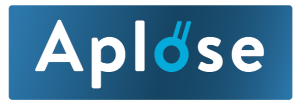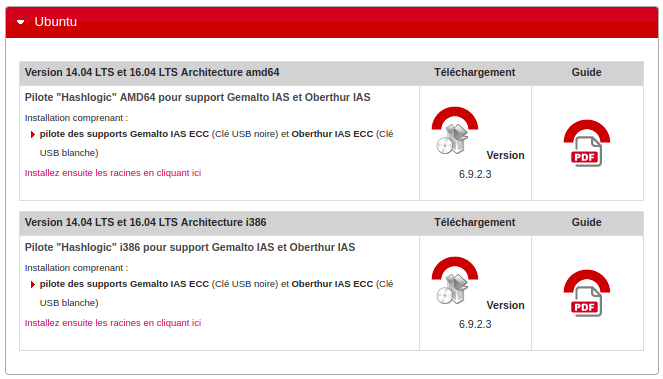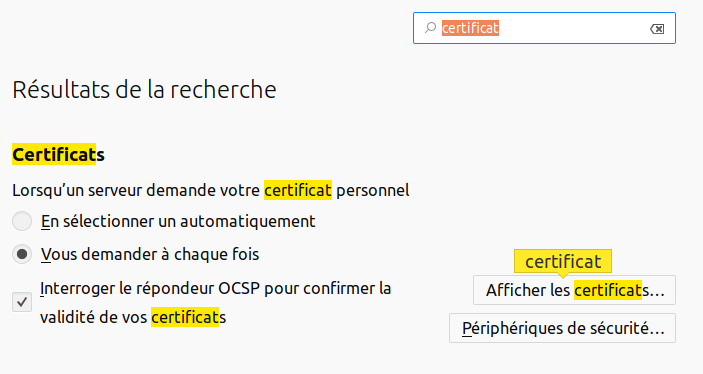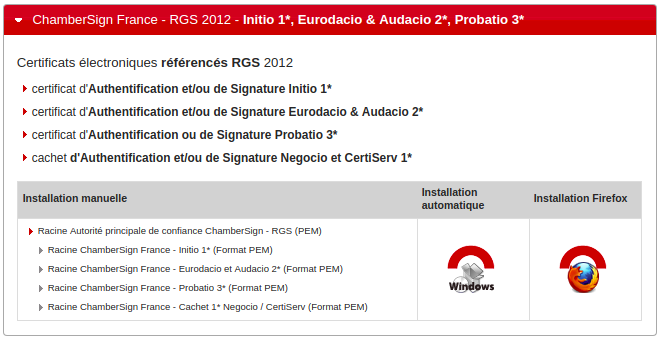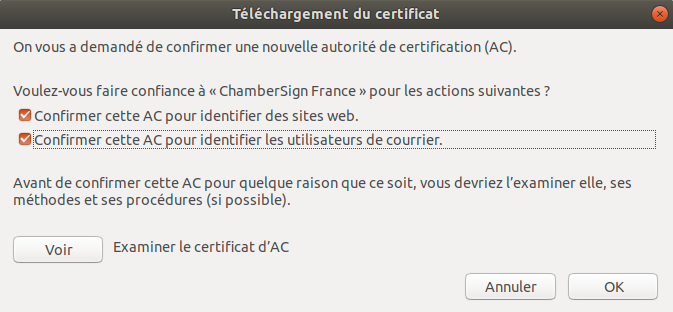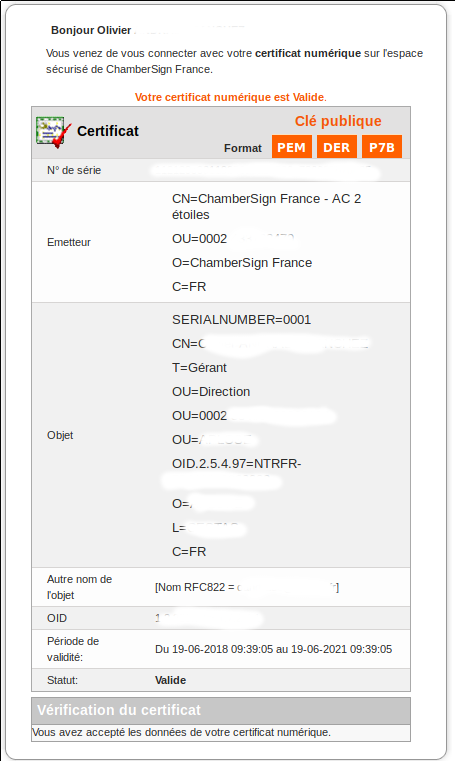Depuis l’existence d’Aplose, il n’y a jamais eu un Windows sur nos machines (sauf parfois lorsqu’il arrive neuf dans un carton mais l’erreur est vite réparée…). Naturellement, lorsqu’il a s’agit de répondre à un appel d’offres pour un marché public, c’est avec cette contrainte que j’ai cherché une solution de certificat électronique de classe 2 étoiles.
Depuis l’existence d’Aplose, il n’y a jamais eu un Windows sur nos machines (sauf parfois lorsqu’il arrive neuf dans un carton mais l’erreur est vite réparée…). Naturellement, lorsqu’il a s’agit de répondre à un appel d’offres pour un marché public, c’est avec cette contrainte que j’ai cherché une solution de certificat électronique de classe 2 étoiles.
Avec Linux, pas beaucoup de choix… J’ai opté pour un certificat Eurodacio eIADS. En gros, vous achetez une clé USB munie d’une puce cryptographique qui stocke votre certificat électronique de manière sécurisée (SHA 2).
Le coût, sans être prohibitif, n’est pas donné : 130€HT à débourser à la CCI pour obtenir lors d’un RDV “face à face” le fameux sésame. L’abonnement est valable pour un an et il faudra renouveler le certificat à hauteur de 80€ annuels.
Pour cette première partie (commande en ligne du certificat, rdv et paiement…) je ne vous ferai pas l’affront de vous expliquer les choses pas à pas (rdv sur le site ChamberSign pour ça), par contre pour l’installation de l’outil sur le poste Ubuntu, une petite explication ne sera pas de trop !
- Etape 1 : ne jetez pas le mail d’installation des pilotes logiciels envoyé par support@chambersign.fr !
Effectivement ce mail contient un lien unique (généré lors de votre paiement à la CCI) qui vous permet de vous connecter automatiquement sans login ni mot de passe à la page de téléchargement des pilotes et racines de certification. Sinon il faut se connecter avec le login “chambersign” et le mot de passe “driver”. Il ressemble à ça :
- Étape 2 : sélectionner son système d’exploitation
Le lien du mail précédemment décrit vous permet d’accéder à la page qui vous permet de sélectionner votre système d’exploitation et là, grand merci à ChamberSign, Ubuntu est disponible (bon, on n’a pas encore le choix dans les distributions mais franchement c’est déjà pas mal par rapport à avant…) :
- Étape 3 : télécharger les fichiers
Le clic sur Ubuntu ouvre un accordéon qui contient les liens vers le pilote (pour moi la version 64 bits). Là on s’inquiète : pas de version disponible pour ma toute dernière Ubuntu 18.04 ? Pas de panique.. j’ai testé pour vous et cela fonctionne très bien (ouf…) !
Pour l’installation, utilisez votre installeur graphique ou en ligne de commande :
sudo apt-get install pcscd libccid
sudo dpkg -i wsp-chambersign_6.9.2.3_amd64.deb
- Étape 4 : Installer le certificat crypté dans Firefox
Et oui, il vous faudra Firefox pour installer simplement ce certificat cryptographique sur votre Ubuntu… Pour ce faire, ouvrez Firefox et accédez dans le menu à “Préférences” puis dan le champ de recherche saisissez “Certificats” et enfin cliquez sur le bouton “Périphériques de sécurité”
C’est le moment d’insérer votre clé usb si chèrement acquise et sur l’écran suivant cliquez sur “Charger” et saisissez “ChamberSign PKCS#11” (c’est juste son petit nom…) et le chemin de la librairie : /usr/lib/WebSmartPack/libidop11.so (pa de plaisanterie graveleuse sur le nom de la lib siouplais 😉 ). En cliquant sur “Ok”, vous devriez obtenir ceci :
- Étape 5 : Installer les racines
Sur l’écran ChamberSign précédent (celui de l’étape 3), il vous suffit de cliquer sur “Installez ensuite les racines en cliquant ici” pour être redirigés vers la page d’installation des racines de l’autorité de certification ChamberSign :
Je vous recommande l’installation automatique en passant par Firefox… cochez les cases de demande d’autorisations :
- Étape 6 : Testez votre configuration !
Rendez vous sur : https://viseo.chambersign.fr/cert/login.jsf
Normalement si tout est bien configuré, votre sésame cryptographique branché, vous devriez voir apparaître :
Et voilà vous pouvez répondre aux AO avec votre système favori sans faire d’entorse à vos convictions (Enfin pas trop d’entorses… je n’ai pas trouvé les sources du pilote…) !
Bon maintenant à vous de jouer car le tuto ne va pas jusqu’à répondre à l’AO à votre place 😉 Bonne chance ! Olivier.